Aggiungere un carattere ad ogni cellula in Microsoft Excel 2010
A volte è necessario aggiungere un “Prefisso” e un “Suffisso” ai dati esistenti per indicare chiaramente a cosa si riferiscono i dati e renderli più comprensibili per il lettore.
Se desideri aggiungere un determinato testo in ogni cella selezionata prima o dopo il testo della cella originale, puoi seguire questi passaggi, invece di modificare ogni cella individualmente. Questo ti farà risparmiare anche molto tempo.
Facci capire la parte Prefisso:
-
Abbiamo alcuni numeri nelle colonne A e B. Consideriamo che vogliamo anteporre ad ogni numero nella colonna B la lettera “A”.
-
La colonna A contiene numeri formattati utilizzando il formato generale.
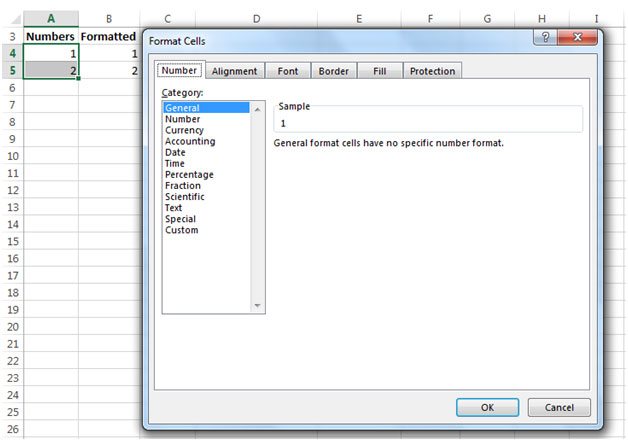
-
Seleziona le celle nell’intervallo B4: B5 e fai clic con il tasto destro del mouse.
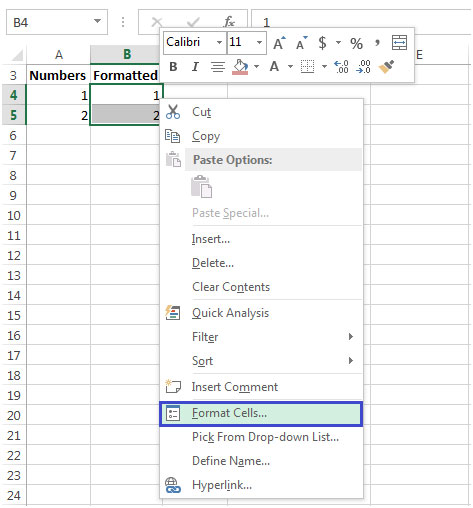
Fare clic su Formato celle o premere Ctrl + 1 Tasto di scelta rapida per aprire direttamente la finestra di dialogo Formato * celle senza utilizzare l’opzione clck destra.
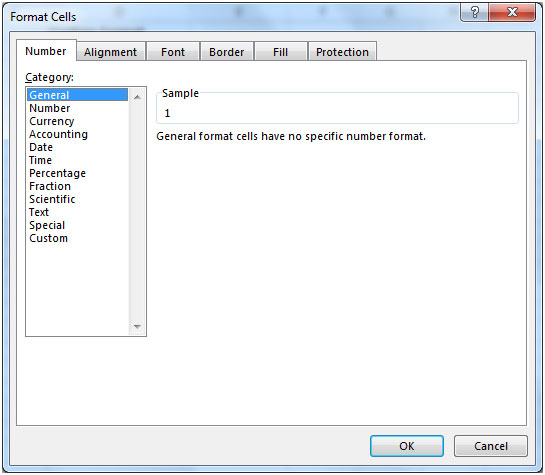
Seleziona la scheda Numero se non è già attiva, e da * Categoria
seleziona Personalizzato.
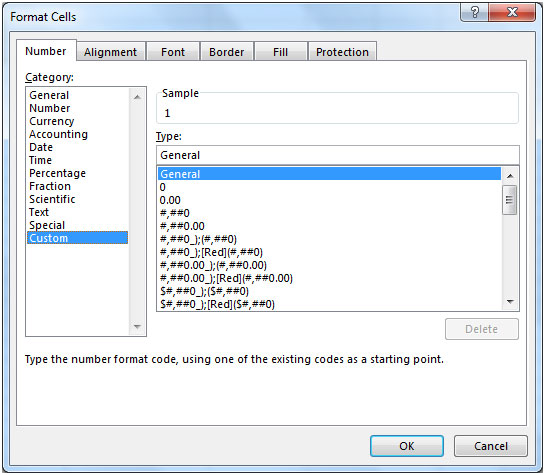
Nella casella Tipo, immettere la seguente sintassi di formattazione personalizzata: * \ A #
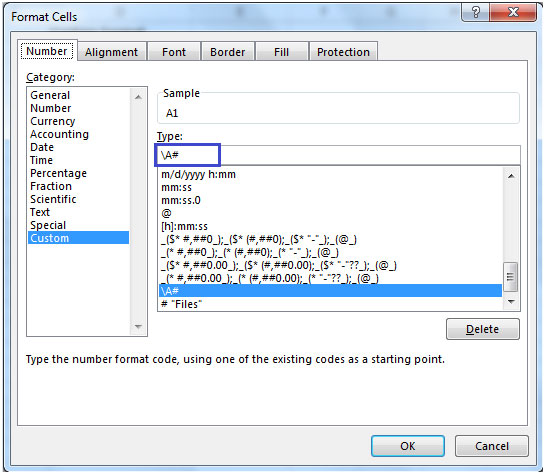
-
Ecco come apparirà il nostro risultato.
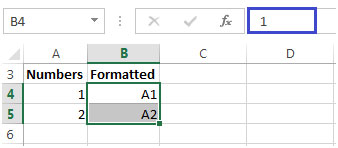
Qui abbiamo usato “A” come prefisso. Quindi, appare nel formato applicato. Puoi sostituirlo con qualsiasi testo desideri come prefisso.
Ora, cerchiamo di capire la parte del suffisso:
-
Abbiamo alcuni numeri nelle colonne A e B. Consideriamo che vogliamo aggiungere il testo “File” alla fine di ogni numero nella colonna B.
-
La colonna A contiene numeri formattati utilizzando il formato generale.
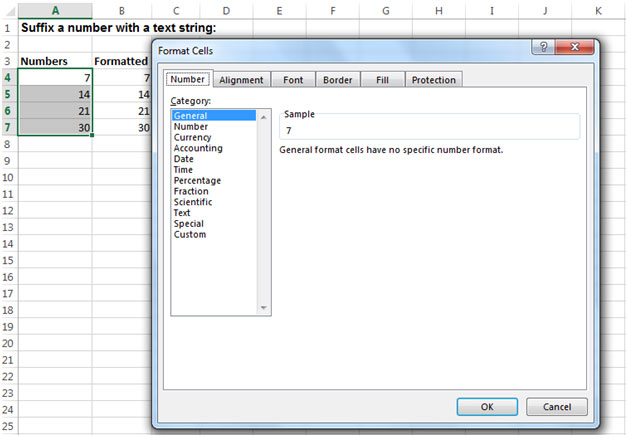
-
Seleziona le celle nell’intervallo B4: B7 e fai clic con il tasto destro del mouse.

Fare clic su Formato celle o premere Ctrl + 1 tasto di scelta rapida sulla tastiera per aprire la finestra di dialogo Formato * Celle se non si desidera utilizzare il menu di scelta rapida.
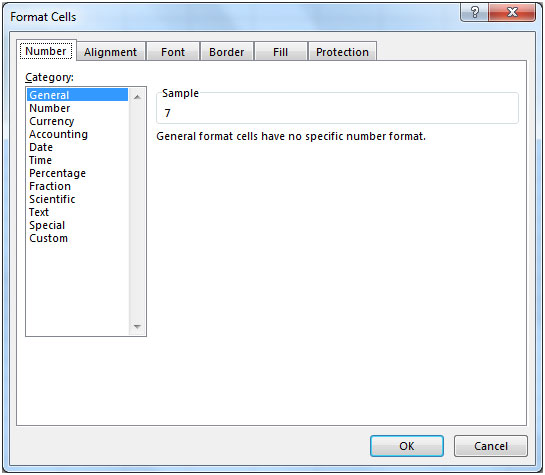
Selezionare la scheda Numero se non è già selezionata e da * Categoria
seleziona Custom
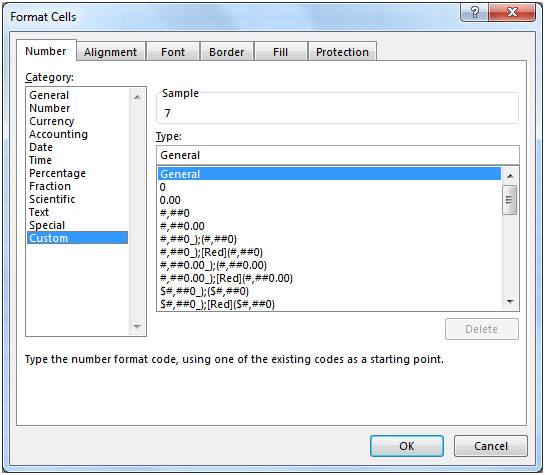
Nella casella Tipo, immettere la seguente sintassi di formattazione personalizzata: # “File” *
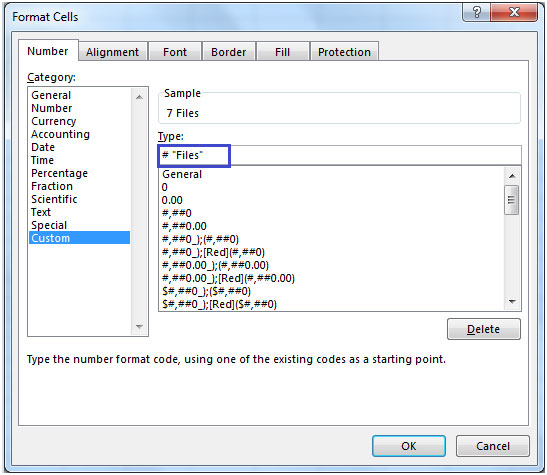
-
Ecco come apparirà il nostro risultato –
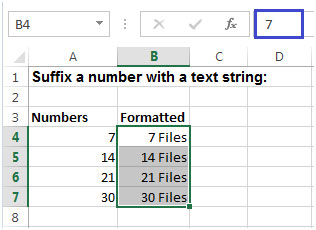
Qui, vedrai il testo “File” apparire dopo ogni numero nella colonna B.